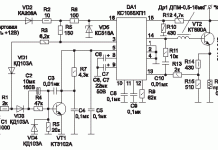• Проверяваме правилността на работа: принтерът трябва да е включен, тавата е натисната здраво до самия край, ограничителите на листа са поставени, касетите са правилно поставени и няма задръстване на чужди предмети в машината.
• Не се страхувайте да инспектирате вътрешността на оборудването за остатъци от хартия, разлив на тонер, мазилка, пясък или вода.
• Проверете дали касетата е пълна, ако е свършила.
• Ако неизправностите на принтера се показват като грешки на монитора на компютъра, не забравяйте да запишете кода, номера или информацията на екрана за предаване на съветника.
• Обърнете внимание на качеството на печат на документите, дали има допълнителни ивици или петна, какъв цвят са те.
• Проследявайте честотата на дъвчене на хартия.
• Слушайте за външни звуци, пукане, шумове при печат.
След като разгледате всички горепосочени нюанси, които често водят до спиране на работата на принтера, можете да ускорите процеса на отстраняване на неизправността, да замените процедурата за ремонт с превантивна поддръжка и да спестите пари при посещение на специалист. Оценката на състоянието на работоспособността на оборудването, точната формулировка на проблема и изброяването на възникналите проблеми ще позволят на бригадира да реагира на заявката възможно най-бързо, тъй като той ще представи обема на работата предварително. Ако това не е сериозна повреда и ситуацията ви позволява бързо да ремонтирате части, да смените компоненти или да възстановите работата - ремонт на принтер може да се извърши дори на етапа на диагностика. Като се обадите на телефонния номер или изпратите заявка през сайта YauzaOrgService - ще се оказва съдействие при предоставяне на гаранция за всички видове извършени операции и услуги.
От време на време собствениците на принтери се сблъскват с неизправности. Повечето хора независимо са придобили личен опит в премахването на дребните недостатъци на такова устройство. Както показва практиката, честа причина за нежеланието на принтера да работи може да бъде софтуерна повреда или незначителна неизправност в механичната част, която може да бъде отстранена самостоятелно, без да се търси помощ от специалист.
Нека разгледаме вероятните причини за неизправности и как да ги отстраним сами, без да прибягваме до помощта на друг човек.
Устройството на принтери като HP, Canon, Epson, Samsung, Sharp, Ricoh е принципно същото.Ето защо ще разгледаме няколко причини, които се срещат на всички печатащи устройства:
Важно! В никакъв случай не трябва да използвате почистващи препарати и течности, съдържащи алкохол.
В допълнение към всичко по-горе, слушайте работата на вашето устройство. Има ли някакви външни шумове, идващи от него? Ако ги чуете, това може да е сигнал, че зъбните колела, които активират механизма за печат, не са в ред. В повечето случаи те са изработени от пластмаса.
По-долу ще разгледаме как да извършим ремонт, като използваме примера на принтер HP LaserJet 1100. Това ръководство ще бъде полезно и за ремонт на принтери Canon, Samsung и Epson.
Да предположим, че термофолиото е повредено по време на печат с кламер върху листа. За ремонт се нуждаете от малък набор от инструменти:
VIDEO
Важно! По време на такава работа всяка операция трябва да се извършва много внимателно, тъй като принтерът е направен предимно от пластмаса и всяка ключалка или част може да се счупи. Разбира се, след сглобяването не трябва да има ненужни части.
Принтери, скенери, многофункционални устройства - офис оборудването се превърна в част от нашия живот: тези устройства вече са налични във всеки офис и почти във всеки дом. Като всяка електроника, такива устройства, колкото и висококачествени да са, с времето могат да започнат да "кошят". Някой в такива случаи незабавно отива в сервиза, някой се опитва да поправи принтера самостоятелно у дома, което понякога води до катастрофални резултати. Нека да разберем заедно в какви случаи е оправдан ремонтът на принтер със собствени ръце и кога е по-добре да използвате услугите на професионалисти.
Прекъсванията на принтера могат да възникнат по различни причини. Най-често срещаните проблеми, с които се сблъскват потребителите, могат да бъдат описани по следния начин:
Проблеми с подаването/разпределението, дори при валцоване на хартия.
На листовете се появяват хоризонтални/вертикални ивици.
Силен шум по време на работа на устройството.
Проблеми при включване на принтера.
"Невидима" касета, която не се разпознава от принтера.
Невъзможност за печат от компютър или отпечатване на "неразбираеми" знаци.
Невъзможност за отпечатване на даден (обикновено голям) обем.
Изброихме няколко проблемни ситуации, но всъщност неизправностите на принтера могат да се проявят по различни начини – в зависимост от вида на устройството, неговата „възраст“ и други фактори.
Нека да разберем в кой от случаите е възможно да ремонтирате принтери у дома и дали е възможно по принцип.
Силният шум по време на работа на устройството най-вероятно е причинен от неизправност на скоростната кутия или главното задвижване, така че трябва незабавно да се свържете със сервизния център и да не се опитвате да "поправите" принтера, като го включвате и изключвате многократно.
В интернет има много сайтове, които описват подробно как можете лесно и лесно да ремонтирате всяко оборудване със собствените си ръце.Въпреки това, според нас, ремонтът на принтери трябва да се извършва само от специалисти, които точно ще идентифицират и отстранят проблема и няма да действат с импровизирани средства (отвертки, пили за нокти, ножици), както биха направили повечето потребители. „И така, какво се случва, когато изтичате до сервизния център при първия неуспешен опит да отпечатате лист хартия?“ - ти питаш. Не, не е нужно да бягате веднага, все още има някои неща, които можете да направите у дома – например да извършите първоначална диагностика на работата на принтера.
Често, колкото и да е странно, принтерът не работи по "смешни" причини:
неправилно инсталирана касета,
неоткрити ограничители на листа,
тавата не е напълно прибрана,
чужди предмети, заседнали в принтера.
Ето защо, ако вашата машина изведнъж започне да засяда или разкъсва хартията, уверете се, че всички елементи в нея са инсталирани правилно. Извадете касетата и внимателно проверете вътрешността на устройството: ако видите остатъци от заседнал лист, по-добре е да не се опитвате да го вземете сами с остри предмети, те могат да причинят много повече щети.
Ако вода, пясък като гипс, пръст от саксия попадне във вашия принтер или тонер се разлее, незабавно изключете устройството и се свържете със сервизния център.
Друг диагностичен трик, за да разберете къде е проблемът, е да използвате една касета вместо другата. Ако вашият принтер „не вижда“ касетата, задръства хартията под нея, отпечатва ивици върху листа, поставете друга касета в нея, ако, разбира се, имате такава. Възстановяването на работата на устройството ще покаже, че проблемът е в касетата, но ако проблемите продължават, тогава неизправностите трябва да се търсят в самия принтер. Между другото, понякога ивици върху хартията показват, че скоро ще трябва да презаредите касетата. Когато върху листовете се появят ивици, извадете касетата, разклатете я добре няколко пъти и я поставете обратно: ако „ивици“ са изчезнали, това означава, че въпросът е в изчерпване на тонера.
Ремонт на офис техника" Направи си сам ремонт на копирна машина
Най-вече когато копирната машина се повреди, факторът потребител излиза на преден план. Често се случва при небрежна употреба да попаднат вътре чужди предмети. Освен това често е много просто - неправилно зареждане на хартия в тавата. Въпреки че изглежда безобидно, може да развали вътрешните възли.
Когато става въпрос за хартия, просто я поставете правилно в тавата и устройството ще работи. Когато попаднат чужди предмети, тук няма да се получи толкова гладко: устройството ще трябва да бъде разглобено, добре, само частично. Ще трябва да премахнете корпуса, при някои модели, някои от механизмите. Когато извадите чуждото тяло, всичко трябва да бъде събрано в същия ред. Ако сте забравили, тогава е добра идея да снимате стъпка по стъпка, докато го разглобявате.
В копирна машина със собствените си ръце също можете чиста оптика ... Ако този проблем съществува, той може лесно да се забележи по качеството на копията. Наличието на ивици, петна и други ненужни елементи е пряка индикация за почистване на оптичните елементи. За да направите това, достатъчно е да избършете плъзгача и огледалата в оптичната система с чиста кърпа без власинки. Беше изразходвано малко време, но резултатът е очевиден, по-точно на хартия.
Когато видите копия с лошо качество, най-вероятно проблемът е в касетата. Изисква подмяна или зареждане с гориво. Ако устройството издава конкретен код за грешка, тогава трябва да се обърнете към инструкциите.Той ще посочи кода и действията, когато е маркиран. Ако в ръководството няма такъв код, обърнете се към интернет ресурсите за помощ.
Ако не е било възможно самостоятелно да се определи причината за повредата, тогава си струва да се свържете с професионалистите, тъй като ще бъде трудно самостоятелно да се диагностицира вероятната повреда.
Офис оборудването, като копирна машина, може да бъде ремонтирано със собствените си ръце, но трябва да разберете, че не всичко може да бъде поправено сами. Основни повреди като биговане на хартия, смяна на касета или почистване на оптика са нещо, което всеки потребител трябва да може да прави. Останалите случаи са прерогатива на сервизните центрове.
Този сайт използва Akismet за борба със спама. Разберете как се обработват данните за вашите коментари.
Тайната на майстора споделя своя успешен опит в ремонта на лазерен принтер HP LaserJet 1010. Ръководството е подходящо за принтери HP LJ от серия 1000 - 1200. Историята е проста, закупеният употребяван принтер (за 1000 рубли) работи една година и беше глупаво повреден от лист с кламер, той се замърси и започна да шумоли - счупи термофилма. Повредата на термичния филм се потвърждава лесно чрез инсталиране на резервна касета. Свързването със сервизния център означаваше плащане за ремонт поне на цена, сравнима с закупуването на нов принтер. Също така стимулирах търсенето на термофолио за принтера, продавачите предложиха да закупят термофолио на нереалистична цена до 1500 рубли (червената му цена
100 рубли), плюс триковете на продавачите при липса на термична грес в ремонтния комплект и продажбата на този компонент за ремонт също с порядък надценена.
Термофолиото беше търсено в рамките на един месец и беше закупено за 300 рубли (2013 г.) в комплект с термопаста. Ремонтът изисква прост инструмент:
Схемата за ремонт се извършва стъпка по стъпка в следния ред.
Стъпка: 1 Проверете целостта на филма и наличието на термична грес. Издърпайте касетата от принтера. Изключете захранващия кабел.
Стъпка 1. Изключете захранващия кабел
Стъпка 1. Извадете касетата от принтера
Стъпка: 2 Капакът за достъп до касетата се държи на място от прът. Стъблото трябва да се отдели от капака чрез натискане на вътрешния ръб на пластмасовия нит. Дръжте нита, докато отделяте.
Стъпка: 3 Завъртете принтера към себе си със задния капак и с помощта на отвертка Phillips отстранете трите винта от металния капак, два винта отляво и един винт отдясно. Вижте снимката.
Стъпка 3. Развийте винта отляво
Стъпка 3. Развийте винтовете отдясно
Стъпка: 4 Отстранете страните на принтера. Стековете се държат на място от пластмасови скоби, които са разположени отгоре, отдолу и отзад. Капакът без копчета държи най-здраво. Тайните ключалки са показани на снимката.
Стъпка 4. Стенни ключалки с копчета
Стъпка 4. Стенни ключалки без бутони
Стъпка: 5 Повдигнете вратата за достъп до касетата и свалете двата винта на машината. Свалете капака.
Стъпка: 6 Използвайте плоска отвертка, за да издърпате долния десен ръб на металния заден капак и да го премахнете.
Стъпка 6. Отстранете капака с отвертка
Стъпка: 7 Отстрани на захранващия конектор е захранващата платка. В горната част на платката има четири различни конектора, изключете ги. Конекторът с бели дебели проводници ще бъде изключен само след натискане на ключалката, вижте снимката. Също така е необходимо да изключите червения проводник на задния панел. Просто го дръпнете нагоре. Спомнете си как е закрепен, компресиран от пружина. Извадете жиците от щипките на органайзера.
Стъпка 7: конектори на захранващата платка
Стъпка 7. Ключалка за четвъртия конектор
Стъпка 7. Закрепване на червения проводник
Стъпка 7. Съединител с червен проводник
Стъпка 7. Проводниците са безплатни
Стъпка: 8 И така стигнахме до печката. Печката е закрепена с три винта. Вижте снимката. Развиваме винтовете. Дръжте винтовете, докато ги разхлабвате.
Стъпка 8. Първият винт, който фиксира печката
Стъпка 8. Вторият винт, закрепващ печката
Стъпка 8. Третият винт за фиксиране на печката
Стъпка: 9 Вземете десния ръб на печката и го издърпайте.
Стъпка: 10 Развийте двата винта, закрепващи горния капак на печката. Свалете капака, като го издърпате настрани.
Стъпка 10. Първи винт на капака
Стъпка 10. Втори винт на капака
Стъпка 10. Капакът на фюзера се отстранява
Стъпка: 11 Сега виждаме разрушаването на термичния филм. Запомнете позицията на дъските с щифтове и лостове! Отстрани на печката има пружини, откачаме пружините отдолу с клещи с дълги носове. Отстраняваме метални ленти и пластмасови лостове за натиск от всяка страна. Не ги смесвайте при сглобяване!
Стъпка 11. Пружина, закрепваща лоста
Стъпка 11. Отстранявайте всяка пружина
Стъпка: 12 Освобождаваме белите проводници от щипките и премахваме барабана с термичен филм. Просто се покачва.
Стъпка 12. Отстранете термичния барабан
Стъпка 12. Термичният барабан се отстранява
Стъпка: 13 Отстраняваме със собствените си ръце пластмасовия накрайник от страната, където тънките жици излизат от барабана. Капачката се държи от ключалките.
Стъпка: 14 Отстранете повредения термофилм и избършете металната повърхност и термодвойката с влажна кърпа от стара мазнина и мръсотия.
Стъпка 14. Отстранете термичния филм
Стъпка: 15 Нанесете нова термопаста върху повърхността на печката. Внимателно монтирайте термофолиото. Краят на цилиндъра трябва да бъде фиксиран към противоположния пластмасов накрайник. също така внимателно инсталирайте правилния накрайник. Полезно е да премахнете изтекла термопаста.
Стъпка 15. Нанесете термопаста
Стъпка 15. Поставяне на термофолиото
Стъпка 15. Отстранете излишната термопаста
Стъпка: 16 Сглобяване на печката в обратен ред. Правилното положение на дъските на снимката.
Стъпка 16. Капакът е инсталиран
Стъпка: 17 Поставяме печката на място и я закрепваме с три винта. Запълваме и свързваме всички проводници към конекторите. Монтирайте правилно червения проводник.
Стъпка: 18 Монтирайте задния и горния капак. Повдигнете пластмасовите флагчета на печката по време на монтажа. така че да паснат в съответните жлебове на капака.
Стъпка 19. Отпечатайте тестова страница
Стъпка: 19 След сглобяването на принтера проверяваме липсата на ненужни части. Свързваме захранващия кабел. Включваме принтера. Първо даваме командата за подаване без хартия и след това отпечатваме тестова страница, като задържаме зеления бутон малко по-дълго. На първите няколко страници може да се появят следи от мазнина около ръбовете. Работата се вършеше небързано в продължение на час. Спестените при такава работа пари ще съответстват на заплата от повече от 100 000 рубли на месец.
Поправете такива повреди сами!
Самият аз смених десетки термофилми за hp-свидетелствам-правилно е написано.
И как да измамя лазерен принтер xerox 3140 имам проблем купих му касета свърши ми мастилото и започнах да наливам нова пудра и после пише че уж няма касета и червения диод спря да печата и това е / Как да не му кажеш да изневерява?
Днес почти всяко семейство има домашен принтер, който ви позволява да отпечатвате документи и да правите снимки от комфорта на вашия дом. Но, както знаете, всяко офис оборудване се нуждае от поддръжка и, ако е необходимо, от дребни ремонти от време на време. Ето защо в тази статия ще ви разкажем как да го направите сами, у дома, без много пари и загуба на време за отстраняване на неизправности в принтерите. Например, помислете за добре познатата марка - HP.
Както знаете, марката Hewlett Packard е много популярна в Русия. Печатащите устройства от тази марка могат да бъдат намерени както у дома, така и в бизнеса и офисите. Високата популярност се дължи на разумната цена на принтерите и надеждността на тяхната работа. Но всяко, дори и най-непретенциозното устройство понякога се нуждае от поддръжка.
Като начало нека разгледаме типичните проблеми, които възникват при активното използване на мастиленоструйни принтери на HP и как да ги разрешим.
Първата причина за възможни неизправности е вътрешно замърсяване на принтера , което води до дисбаланс на движещите се части, образуване на шум при работа и тропане при движение на каретата.
Дори обикновен потребител може да премахне този проблем, принтерът не трябва да се разглобява - достатъчно е да закупите специална смазка, продавана в магазините за електроника, и да обработите всички движещи се механизми.
За да почистите принтера от вътрешно замърсяване, е по-добре да използвате обикновена дестилирана вода, употребата на алкохол за тези цели е противопоказана от производителя.
Ако по време на отпечатване текстът се премести настрани или каретката удари ръбовете на кутията - причината може да е запрашеност или счупване на позициониращата "линийка" , по която каретата е ориентирана в пространството.
В първия случай просто трябва да разглобите задната част на принтера, да стигнете до вала и да извадите линийката, след това да го изплакнете в топла вода, да го избършете със суха гъба и да го изсушите, след което поставете всичко обратно в обратен ред (запомнете как първоначално е била разположена линийката) Включете принтера и проверете работата му. Ако линията се счупи, по-добре е да се свържете със специализиран сервизен център.
Има и друга неизправност - каретата не се придържа към зъбите на зъбното колело , двигателят работи на празен ход. Причината за повредата е проста - лошо напрежение на задвижващия ремък. Проблемът се решава чрез проверка и коригиране на опъващата пружина на скобата на зъбното колело. Може би е лошо фиксиран или просто трябва да бъде заменен.
Следващият проблем е рязко движение на каретата което кара принтера да разкъса хартията. Това е сериозна неизправност, свързана с дисбаланс в печатащия механизъм - валът на принтера е загубил първоначалното си правилно положение. За да премахнете дефекта, е необходимо да разглобите принтера - премахнете каретката, линийката, вала, зъбния ремък, почистете всички механизми, като ги изплакнете в топла вода, изсушете и съберете всичко в първоначалното му състояние, смазвайки всички точки на триене на каретката и коригира свободното му пътуване.
Ако вашият принтер не поема хартията, за това си струва да почистите гумените ролки в долната тава, както и да регулирате малката пружина, която притиска хартията към ролката.
Ако принтерът създаде ивица върху отпечатаните страници, можете спокойно да кажете, че касетата скоро ще се изчерпи и за временно да отстраните този проблем, просто трябва да я извадите и да я разклатите от едната към другата страна.
Ако се появят няколко хоризонтални ивици, можете сами да почистите трансролера (черен валяк под касетата). Може да се извади просто, но се опитайте да не го докосвате с ръце. Можете да почистите ролката с памучни тампони или мека кърпа, също така е позволено да използвате изопропилов алкохол.
Обобщавайки, можем да заключим, че повечето неизправности на принтера се елиминират чрез почистването им от мръсотия и регулиране на механизмите дори у дома. За това са достатъчни основни технически умения и търпение.
В тази статия ще разгледаме често срещаните проблеми с MFP и как да ги отстраним. Съветите за ремонт са актуални за почти всички модели MFP - HP, Canon, Epson, Xerox, Brother, Samsung, Ricoh, Toshiba и други.
Ако скенерът се повреди в MFP, тогава най-вероятно няма да е възможно да го поправите у дома. Това може да изисква подмяна на лампата за подсветка или сканиращата глава.
По принцип неизправността на сканиращата част на MFP може да бъде причинена от повреди в електронната част: необходимо е да проверите кондензаторите за подуване, да позвъните в захранващата верига с мултицет и също така да се уверите, че няма изгорени- изнесени елементи.
Ако има проблеми с принтера, обикновено не е трудно да го поправите у дома.
Хартията не се подава ... Необходимо е да се провери правилната инсталация на касетата (това се отнася както за мастиленоструйни, така и за лазерни MFP), има ситуации, когато чужд предмет се забива в пътя на хартията. Той трябва да бъде отстранен и проверен за физически повреди, които може да е нанесъл на устройството.
Лазерното MFP може да не печата, защото чипът на касетата не е нулиран ... Това може да се случи след зареждане с гориво. В този случай трябва или да се свържете със сервизния център, за да смените чипа, или да закупите нова касета. Можете сами да смените чипа.За да направите това, трябва да намерите и купите нов чип (те струват от 30 до 150 рубли) и да го поставите на мястото на стария. Но за това трябва да се уверите, че в касетата има тонер, в противен случай подмяната на чипа е безсмислена.
Ивици върху чаршафи (лазерно MFP) ... В този случай трябва да почистите барабана. Извадете касетата от MFP, внимателно плъзнете защитната капачка (при някои модели може да не присъства). Не се препоръчва да докосвате барабана с ръце! Вземете чиста, суха кърпа без власинки и избършете отпадъчния тонер от барабана. След това поставете касетата обратно.
Проблеми с печата (мастиленоструйни MFP) ... Бели петна, непълни цветове и други дефекти са често срещани при мастиленоструйните MFP. Първо трябва да опитате да отстраните проблеми със софтуера: почистване на дюзите, калибриране на печатащата глава. Ако тези стъпки не помогнат, тогава можете да закупите течност за промиване на дюзите на мастиленоструйните принтери и да я почистите с нея. Никога не използвайте чешмяна вода, обикновен алкохол или други домакински продукти! Само ще го влошите.
Надяваме се, че тези съвети за ремонт са били полезни. Ако има нещо, обадете се, консултация - безплатно!
Здравейте всички! След предишната ми публикация за ремонт на принтери все още имам +10 абоната) Въпреки че не се преструвам на толкова уважавани пикабушници като qepka и 80cats (далеч съм от тях и работният им профил е различен), много се радвам за вашата подкрепа . В тази публикация искам да разкажа и покажа за ремонта на някои принтери, които са посетили нашия SC
Xerox WC3220, проблем - след включване не влиза в готовност, се появява съобщение нещо като „системна грешка: изключено / включено. принтер". Мислех също, че всичко е просто, защото със същата грешка, същите принтери вече донесоха, резултатът - лампата за отопление изгоря. Забелязах, че наскоро започнаха да доставят принтери Sam / Xer с изгоряла лампа, изглежда е разбираемо: често се включва и изключва по време на работа (просто това не беше така преди и устройства от приблизително същото година на производство ¯_ (ツ) _ / ¯) По време на ремонтния процес се оказа, че лампата и предпазителите са непокътнати и причината не е контакт в гнездото за свързване на термоблока:
Прилича на лицето на робот с квадратни очи) „Зъбите“ на робота са контактите на термичния сензор, „очите“ са контактите на лампата. Два щифта бяха само малко покрити с оксиди, мързеше ме да ги почистя и сложих цялата букса от друг разглобен термоблок.
След това принтер Canon LBP3110, проблемът е пукане при печат, задръствания. И тук има типичен проблем - износване на задвижващата предавка на термичния блок:
На снимката друг принтер изглежда е Canon MF5730, точно същата предавка в принтери HP 1000/1200/1300 и много други
Вместо зъби, зъбното колело има тънки пластини, естествено няма нормално зацепване със зъбното колело на гумения вал на термоблока. Мисля, че има няколко причини за това износване: различен материал на зъбните колела, слабо налягане между зъбните колела, износване на термичния възел, а самият производител не се интересува от възлите да служат дълго време
Принтер Kyocera ES 1370N. Оплакване на клиента, че листът излиза от принтера с около 2-3 см и спира. Това се случва в около 5-15 листа.
Разбрах, че тефлоновият вал е износен направо до метала на единия ръб, но след смяната му неизправността остана. След като пропълзя из форумите по този проблем, разбрах, че или оптронът за преминаване на хартия в термоблока е дефектен, или превключвателят за въртене напред / назад на изходния вал е повреден (с двустранен печат). Проверих всичко това - проблемът остана. Освен това подозрението падна върху регистрационния съединител в скоростната кутия. Жалко, че тогава не направих достатъчно снимки, защото ръцете ми бяха постоянно омазнени от зъбни колела (има механизъм, който не е лесен за разглобяване)
Допълнителен ремонт на НР Р2035. Печатаха до последно: след като термичният филм се счупи, гуменият вал се счупи, спряха само когато принтерът започна да задръства хартията, резултатът: ремонт за нещо около 3000 рубли и може да бъде повече, ако нагревателният елемент изгори (сива лента на снимката) Снимката показва, че дори хартията е почерняла от температурата
Ако отворите задната врата на принтера след засядане на хартия и забележите такива парчета гумена ролка или термофолио (понякога те падат в тавата или на изхода от принтера), изключете принтера и го занесете за ремонт, така че че няма да харчите още повече за ремонт.
Често в принтерите HP / Canon е необходимо да се сменят лагерите (втулките) на гумения вал на фюзера. Изработени са от топлоустойчива пластмаса, по форма могат да бъдат леви и десни като полупръстени или единия полупръстен, а другият откъм зъбното колело на гумения вал с примка за превъртане на място.
Познатите на мнозина сачмени лагери също се поставят в принтери, но цената на такива устройства обикновено е няколко пъти по-висока. В горния десен ъгъл на снимката се счупи при опит за получаване - беше напълно изтрита. Често те се износват неравномерно, в този случай възниква изкривяване и термофолиото се плъзга към износения и с течение на времето ръбът му се счупва. Също така, когато се износят, скобата между гумите. ролката и нагревателният елемент стават по-малки, поради което тонерът не прилепва добре към листа (изображението се изтрива, ако плъзнете пръста си върху него). От лявата страна на снимката са два червени лагера от canon 3110/3220/5730 и подобни. Номерът е, че този, който е по-висок у нас, е около 200 рубли, а с примка вече е почти 900 рубли.(!) Цената на едро със сигурност ще е по-ниска, но все още не разбирам каква точно е високата й цена, може ли някой от пикабушниците да знае?
Следващият принтер от серията Brother 7xxx изглежда е и най-често срещаният проблем е лошото качество на печат. Случва се клиент да се обади и да попита: "Защо моят принтер работи там?" Е, аз не харесвам тези принтери, родителите ми имат DCP-7030R вкъщи, баща ми рядко печата и всички правила, а в организация, където трябва да печатате много, постоянно ги носят с лошо качество на печат. Когато току-що започнах да работя в сервиза, се опитах някак да поправя касетата, да я почистя там, да сменя фототръбата, понякога изглежда помага, но по-често или при проверка пак ще направи същото, или след това недоволен клиент ще го донесе отново. Най-надеждното нещо е да си купиш нов патрон глупаво и да не запариш. Освен това съвместимата касета не е много по-лоша от оригинала, а цената е 3 пъти по-ниска
Самата касета се състои от две части: тонер касета (TN) и фото касета (Drum). На снимката има разглобен Барабан без кутия за снимки. По принцип самите касети са консумативи и производителите се опитват да ги направят еднократни по свой начин, защото това е просто златна мина за тях. Някой, например, поставя чипове със защита, които се блокират след отпечатване на определен брой листове, а Brother използва механизъм вместо чипове, който по принцип лесно се нулира на 0, освен това те взеха някои части от принтера в касетата и я направи възможно най-подходяща... Средно 4-5 зареждания и тонер касетата започва да се рони, а след това драмът започва да печата лошо. Както казах преди, почистването и ремонта на касетата не винаги помага. Можете да почистите тонер касетата (изпразнете напълно стария тонер, подобрите уплътненията, почистите магнитната ролка, дозиращото и режещото острие), но с барабана е по-трудно. Както разбрахме, започва изтичане на заряд и това е всичко.
Следва принтерът HP M400 – още един пример за това как производителят се стреми към касети за еднократна употреба. Оплакване на клиента: принтерът счупва зъбите на задвижващия съединител за завъртане на фото ролката (между другото касетите са оригинални)
За щастие съединителят е наличен и може да бъде свален от изведените от експлоатация. Номерът е, че при предишните модели със същия fotoval задвижващ агрегат такъв боклук не се наблюдаваше. Ако издърпате/поставите касетата, принтерът започва да върти валовете, но понякога съединителят се изплъзва и в крайна сметка съединителят се счупва. Трябваше да работя в колективна ферма с капак на зъбно колело, така че затягането на съединителя и задвижванията да е по-стегнато)
Вярно, тогава след около 3-4 месеца клиентът го донесе отново със същия проблем (и печатат много). Няма повече колхозни снимки - друг човек се зае с принтера. В допълнение към този косъм, принтерът има тъп сензорен дисплей и дърва за огрев - чакате почти час за инсталация, достига 99% и се получава грешка, че инсталацията отнема твърде много време, рестартирайте компютъра (ако има инсталирани дърва за огрев на същия принтер, премахнете ги напълно и започнете инсталацията отново)
По-нататък в списъка на MFP Toshiba e18. Доста популярен модел с разумна цена за машина за хартия А3. Клиентът казва, че заглушава хартията във фюзера с акордеон. Клиентът е виновен за това - когато се появи задръстване, хартията трябва да се отстрани внимателно, в противен случай местата на пръстите за разделяне на хартията могат лесно да се счупят:
Можете, разбира се, да опитате да го фиксирате с тънка бормашина, тел или кламери (ако лепите нещо, тогава със специално високотемпературно лепило, което нямаме 🙂), но в такива случаи обикновено предлагаме подмяна целия капак на термоблока, няма друг начин. Ако принтерът изведе съобщение за необходимост от сервиз (след около 75 хиляди страници) и качеството на печат ви устройва, грешката може лесно да бъде нулирана, но все пак понякога поглеждате вътре, за да видите дали всичко е наред с нея. Между другото, наскоро прецаках много с друга Toshiba) Смених тефлоновия вал, започнах да го сглобявам обратно и на етапа на затягане на крепежните винтове на една от нагревателните лампи издърпах ръката си, която счупи върха с контакт на лампата (аз съм глупак, свикнал съм да използвам електрическа отвертка, но беше необходимо да се затегне внимателно обичайната) Естествено, няма как да се ремонтира, а лампите са извадени от старите устройства са изчезнали някъде. За щастие шефът не псува много, посъветва го да погледне в термоблока на стария изведен от експлоатация модел на Toshiba, който стоеше в ъгъла от дълго време. Имах късмет - въпреки че имаше само една лампа, вместо две в 18-та, тя отговаряше на счупената по параметри.
Това е всичко за днес, мисля, че е време да приключа) Защо нямах мастиленоструйни принтери в публикацията си? Имаше момент, когато нашият сервиз отказа да ги ремонтира изцяло. имаше малко отработени газове от тях. Наскоро решиха да ги вземат отново, но само за да отстранят проблеми, които не са свързани с качеството на печат - това е мръсна работа и няма гаранция за работа (най-много, започнете да почиствате дюзите). Обикновено нулираме грешки, отстраняваме задръствания, сменяме ролки за избор, „пелени“ и така нататък. Вместо котки в края - фш с Пикабу, от който гръмнах силно на работа: Митка Макконохов и Жорик Летов
Това, което ми хареса докато работех в СК, беше ремонтът на принтери/копирни машини. Въпреки че започнах с банален ремонт на компютри, после лаптопи, навигатори и т.н. В резултат на това забавих принтерното оборудване, а през последните три години само го ремонтирах. Сега ще обясня малко на тези, които не знаят:
1. Много по-интересно (и дори по-трудно) е да се ремонтира принтер, отколкото компютри и лаптопи (не става въпрос само за лаптоп BGA запояване и т.н. дете може да се справи със запояване в термична запояваща станция).
2. Разнообразие от повреди, всеки принтер е нещо ново и капка опит. Да, има повтарящи се ремонти, но техният процент не е толкова голям, колкото при ремонт на компютри/ лаптопи. Има случаи (веднага студът премина през тялото), с които се чукате в продължение на няколко дни и знаете точно възела, в който е неизправността (от личен опит - SHARP, вдигнах го за три дни, в резултат - на зъбното колело вече при измерване на предавката се оказа, че зъбите са облизвани равномерно с 1 - 1,5 мм.) За 10 години трудов стаж в СК все още не съм видял нито един лаптоп и компютър, който да отнеме повече от 2- 3 часа за диагностициране.
3. Всеки принтер е надарен с магически ум. И ако не кажете в края на монтажа и преди теста проверете фразата: „Е, кучко, просто опитай да се чукаш, няма да те разглобявам за трети път“ - тогава има вероятност да не завърши нещо. Най-важното е комуникацията с принтера, трябва да го усетите така да се каже. (за да знаете в кой случай в коя област да станете от краката си) .
4. Невероятна тръпка, когато всичко работи. Особено бръмченето се получава от ремонта на механичната част (там е най-свирепите пи * ets просто ).
5. Копирни машини (това са толкова големи адски офис машини) са стафидите за служител на СК. Тъй като това е същият принтер, само че има повече подробности - питайте къде са стафидите? За цената на ремонта те се таксуват 10 пъти по-скъпо.
Видео (щракнете за възпроизвеждане).
И накрая, бих искал да завърша със следната фраза: не можеш просто да вземеш и сглобиш, за да не оставиш излишни болтове .
Оценете статията:
Оценка
3.2 кой гласува:
85